インポートや衝突判定については先人の方々も紹介してくださっていますが、個人的にわかりにくかった部分もあるのでまとめておこうと思います。
とりあえず静的オブジェクトに限った話をします。
静的オブジェクトのインポートは、基本的に3dsMAXを使って行うことをお勧めします。
どうしても3dsMAXで扱えない形式を扱いたい、なんて時は
メタセコイアの場合は、EX版のFBX出力機能を使えば可能なようです。
また、BlenderでCryBlendを使って出力することも可能なようです。
しかし、メタセコイアで出力したmqoをBlenderでプラグインを使い読み込んで、CryBlendを使いCryENGINEに出力するなんてことはできません。
というか正しく出力できません。
素直にBlenderで一から作るか、メタセコイアのEX版を購入することを強くお勧めします。
ここからは3dsMAXで出力するぜいって時のお話です。
まず、3dsMAXでCryENGINEに出力するには、CryENGINEのプラグインが必要ですので入れてください。
で、出力したいモデルを作るわけですが、マテリアル設定が普通と違いCryENGINE独自のものになります。
モデルはポリゴンにしておいてください。
マテリアルが1つの場合(テクスチャが一枚の場合)
まず、標準マテリアルを作成し、シェーダ基本パラメータをCrytec Shaderに変更します。
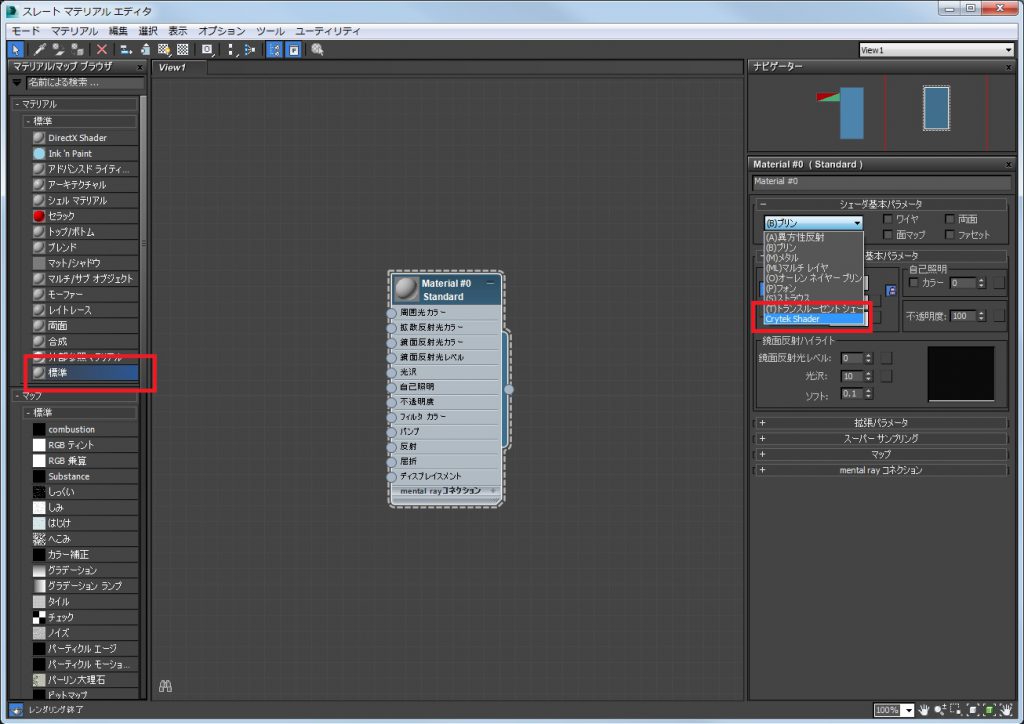
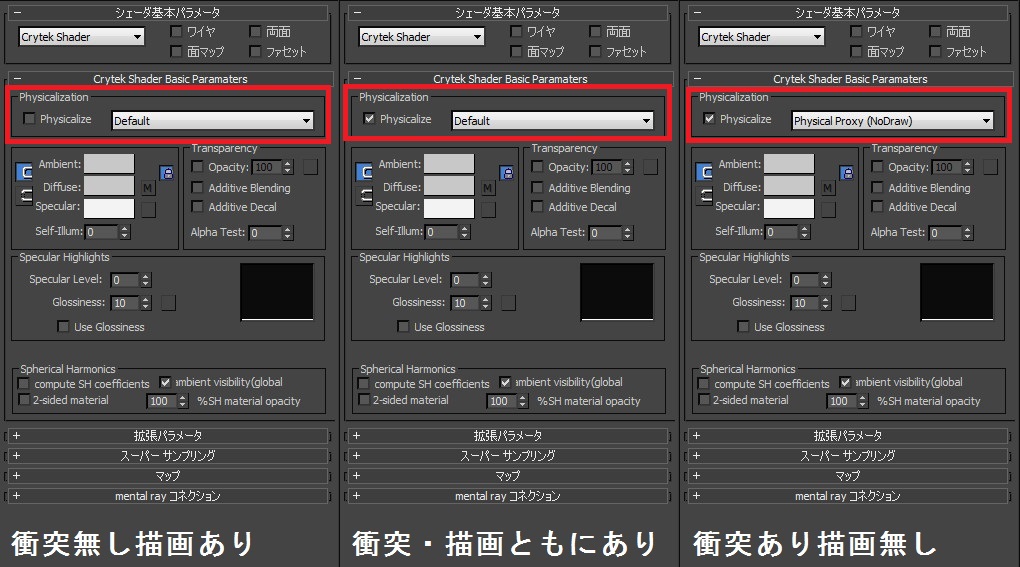
この「衝突あり描画無し」というのに設定した場合、CryENGIEN側のマテリアル設定でもShaderをNoDrawにしてください。(追記:ここで言う「衝突あり描画無し」はcgfでは使えないっぽいです)
「衝突無し描画あり」でいいのであれば、そもそもシェーダ基本パラメータをCrytec Shaderに変更しなくとも出力することは可能だったりしますが、一応、変えておきましょう。
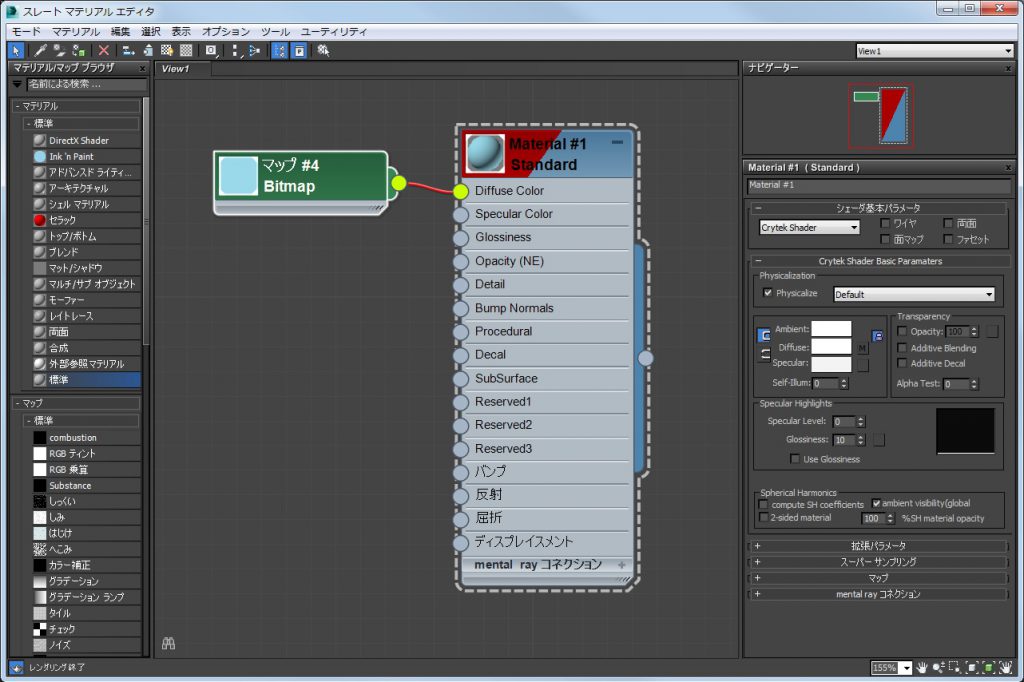
あとは普通にUV展開等してモデルを完成させてください。
モデルが完成したら、下図のようにCryENGINE3 Exporterを選択し、出力したいモデルを選択しAdd Selected→Export Nodesを選択すれば、max形式と同名のcgfがmaxと同じフォルダに作成されます。
設定していなければCryENGINE3 Exporterは「その他」の中に入っていると思います。
出力する前には必ずmax形式で保存してください。
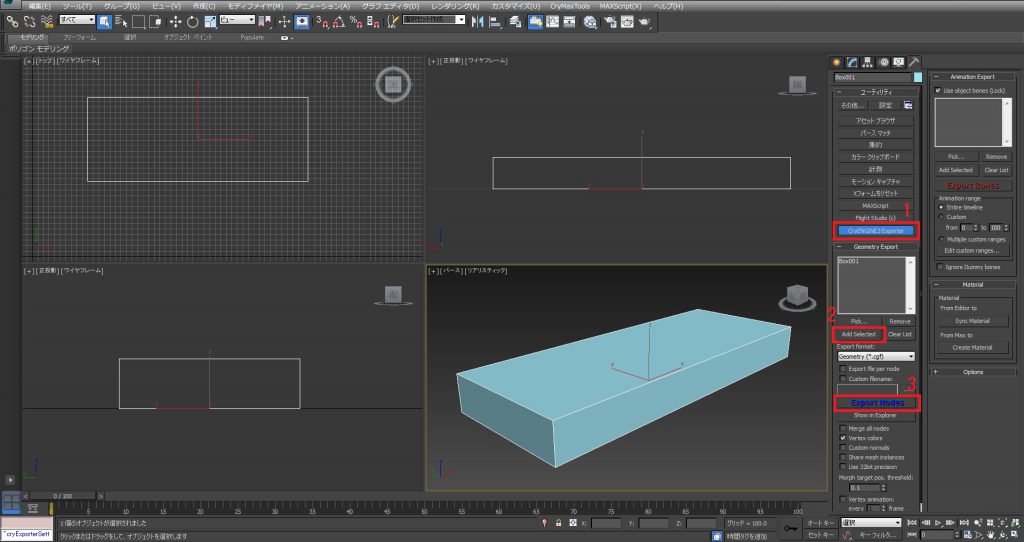
以上で出力は終了です。
CryENGINEでcgfを読み込みマテリアルを割り当て、テクスチャ(.dds)を割り当てればモデルが表示されると思います。
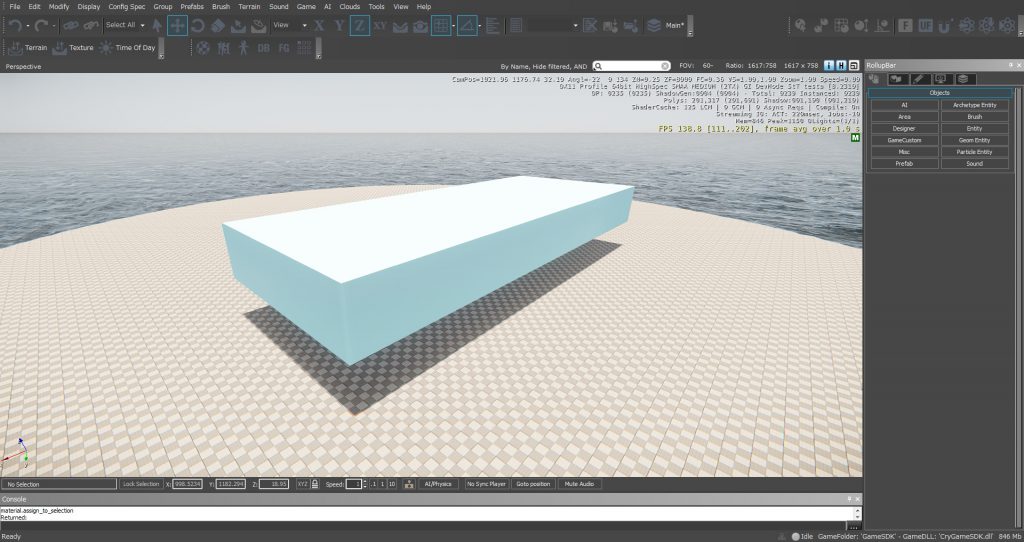
「マテリアルが2つ以上の場合」については次回書いていこうと思います。